Rumah >Operasi dan penyelenggaraan >operasi dan penyelenggaraan linux >Cara menggunakan editor teks vi di Linux
Cara menggunakan editor teks vi di Linux
- 王林ke hadapan
- 2023-05-29 14:41:124004semak imbas
1. vi editor teks
Fail konfigurasi ialah salah satu ciri tersendiri sistem pengendalian Linux Fungsinya agak serupa dengan pendaftaran dalam sistem pengendalian Windows, kecuali pendaftaran diuruskan secara berpusat. Fail konfigurasi menggunakan kaedah pengurusan terdesentralisasi dan percuma.
1 Gunakan editor teks vi
vi ialah alat penyunting teks skrin penuh yang kuat Ia sentiasa menjadi penyunting teks lalai untuk sistem pengendalian seperti UNIX editor. Versi editor vi yang dipertingkatkan (dirujuk sebagai editor vi), yang memanjangkan banyak fungsi praktikal berdasarkan editor vi Walau bagaimanapun, vim juga biasa dipanggil vi untuk kemudahan penggunaan, anda boleh menetapkan alias arahan vi ke program vim. (Artikel ini mengambil program vim sebagai contoh) Operasi khusus adalah seperti berikut:
[root@localhost ~]# alias vi='/usr/bin/vim'
[root@localhost ~]# yang -a vi vim
2 Mod kerja editor vi
vi editor ialah editor skrin penuh yang berfungsi dalam persekitaran terminal aksara, jadi antara muka penyuntingan adalah agak mudah dan tidak menyediakan pengguna dengan tetikus Daripada sistem pengendalian dan menu, fungsi penyuntingan dan operasi yang sepadan direalisasikan melalui arahan utama Tiga mod kerja yang berbeza boleh digunakan dalam antara muka penyuntingan v, iaitu mod arahan, mod input dan mod baris terakhir Dalam mod yang berbeza, anda boleh mengedit Operasi yang dilakukan pada fail juga berbeza.
Mod arahan: Selepas memulakan editor vi, ia memasuki mod arahan secara lalai. Dalam mod ini, anda boleh melakukan pergerakan kursor, carian rentetan, padam, salin, tampal kandungan fail dan operasi lain yang berkaitan. Operasi utama ialah mod input untuk memasukkan kandungan fail Anda boleh mengubah suai badan fail teks atau menambah kandungan baharu. Dalam mod input editor vi, baris terakhir akan memaparkan mesej gesaan status "--INSERT--". Dalam mod baris terakhir, anda boleh mengkonfigurasi persekitaran editor vi, menyimpan fail, keluar dari editor dan melakukan operasi seperti mencari dan menggantikan kandungan fail. Apabila dalam mod baris terakhir, gesaan bertindih ":" akan muncul pada baris terakhir editor vi.
Dalam persekitaran penyuntingan vi, terdapat tiga keadaan iaitu mod arahan, mod input dan mod baris terakhir. Anda boleh bertukar antara keadaan ini dengan menekan kekunci yang berbeza. Contohnya, daripada mod arahan, tekan kekunci: (titik bertindih) untuk memasuki mod baris terakhir, tekan a, i, o dan kekunci lain untuk memasuki mod input: Dalam kedua-dua mod input dan mod baris terakhir, anda boleh menekan kekunci Esc untuk kembali ke mod arahan, seperti yang ditunjukkan dalam rajah .
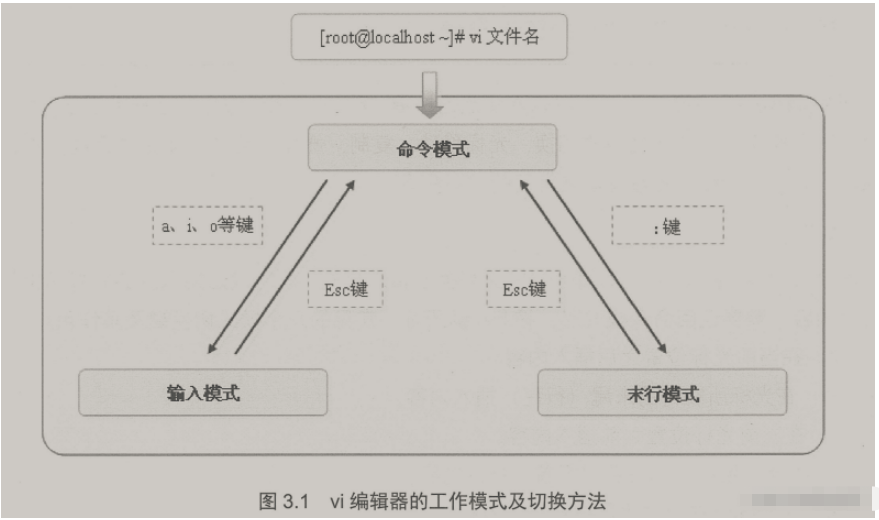
Selepas memahami mod penyuntingan (keadaan) editor vi yang berbeza, yang berikut memperkenalkan kaedah operasi biasa dalam mod arahan dan mod baris terakhir (mod input digunakan untuk input Kandungan teks, tiada pengenalan khas).
3. Operasi asas dalam mod arahan
Dengan melaksanakan perintah "vi" yang berasingan, anda boleh memasuki mod arahan editor v dan melihat maklumat versi yang berkaitan, seperti yang ditunjukkan dalam rajah di bawah . Tetapi penggunaan yang lebih biasa adalah untuk menentukan nama fail untuk diedit sebagai parameter Jika fail tidak wujud, vi akan membuka fail kosong baru berdasarkan nama fail.
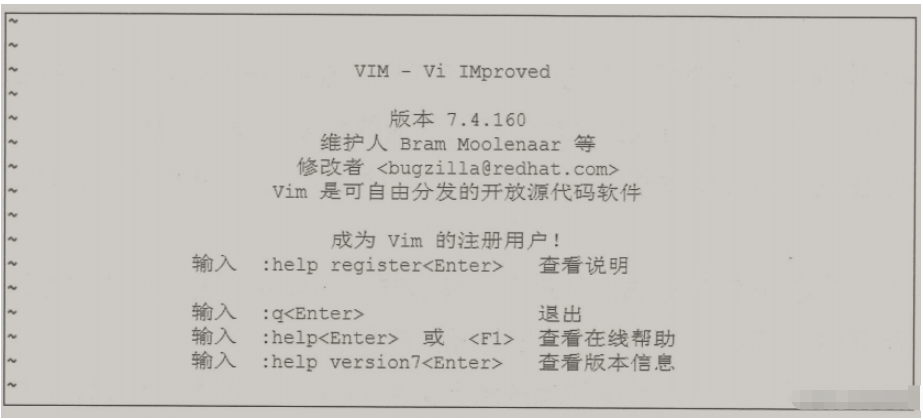
Apabila mempelajari operasi asas editor vi, adalah disyorkan untuk menyalin fail konfigurasi sistem dengan kandungan yang besar untuk latihan dan bukannya mengubah suai fail sistem secara langsung untuk mengelakkan kesilapan Kegagalan sistem.
Sebagai contoh, operasi berikut menyalin fail konfigurasi sistem /etc/yum.conf ke fail vitest.file dalam direktori semasa, dan kemudian menggunakan editor vi untuk membuka fail vitest.file untuk diedit.
[root@localhost ~]# cp /etc/yum.conf ./vitest.file [root@localhost ~]# vi vitest.file
Dalam mod arahan editor vi, anda boleh memasukkan kekunci tertentu (dipanggil arahan operasi vi, sila ambil perhatian bahawa ia berbeza daripada arahan sistem pengendalian Linux) untuk melaksanakan operasi, termasuk penukaran mod, pergerakan kursor, menyalin, memadam, Untuk operasi seperti menampal, mencari kandungan fail, menyimpan dan keluar, berikut adalah beberapa arahan utama yang paling asas dan biasa digunakan.
(1) Penukaran mod
Dalam mod arahan, tekan a.i.o dan kekunci lain untuk beralih ke mod input dengan cepat, dan pada masa yang sama tentukan kaedah dan kedudukan titik sisipan untuk memasuki kandungan fail, dan kembali ke mod arahan, hanya tekan kekunci Esc. Beberapa kekunci pensuisan mod biasa dan fungsinya adalah seperti berikut.
a: Masukkan kandungan selepas kedudukan kursor semasa. A: Sisipkan kandungan di hujung baris di mana kursor berada (hujung baris). i: Masukkan kandungan sebelum kedudukan kursor semasa. I: Sisipkan kandungan pada permulaan baris di mana kursor berada (permulaan baris). o: Masukkan baris baharu selepas baris di mana kursor berada. O: Masukkan baris baharu sebelum baris di mana kursor berada.
(2) Untuk menggerakkan kursor
Untuk bergerak ke arah kursor, tekan terus ↑, ↓, ←, → pergerakan.
Alihkan halaman soalan
Tekan kekunci Page Dewn atau kombinasi kekunci Crl+F untuk mengalihkan seluruh halaman kandungan ke keluaran seterusnya.
Gunakan kombinasi kekunci bibir Pagt atau Cr1+8 untuk menyelak keseluruhan halaman kandungan.
Cepat melompat dalam baris
Tekan kekunci Horme untuk menukar kursor ke kekunci " dan kekunci 0 akan melompat kursor dengan cepat ke permulaan baris. Tekan kekunci Tamat atau kekunci 1 untuk melompat kursor dengan cepat Pergi ke penghujung baris ini Dalam operasi kekunci di atas, kekunci PageDown, Pagn Up, homm, Tamat dan anak panah juga boleh digunakan dalam mod input w
. untuk melompat antara baris dengan cepat
.Gunakan arahan kekunci 1G atau 0 untuk melompat ke baris pertama kandungan fail. Gunakan arahan kekunci G untuk melompat ke baris terakhir fail. Menekan kekunci tertentu pada papan kekunci menggerakkan kursor ke baris dalam fail yang dipilih (gantikan "dua" dengan nombor).
Untuk melihat kesan pemajuan antara baris dengan mudah, di sini kita mula-mula belajar cara memaparkan nombor baris dalam editor v Cuma tukar ke mod baris terakhir dan
laksanakan "set cu " perintah untuk memaparkannya. Nombor baris, laksanakan arahan "set nonu" untuk membatalkan paparan nombor baris.
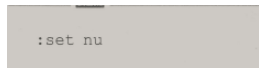
Format paparan antara muka editor vi selepas memaparkan nombor baris ialah seperti berikut (nombor pada permulaan setiap baris ialah nombor baris No.):
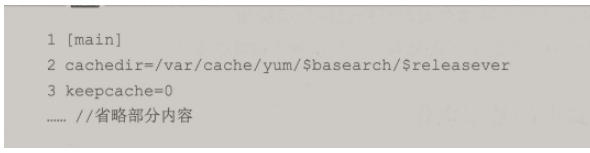
(3) Salin, tampal dan padam
operasi padam .
Anda boleh memadamkan satu aksara pada kedudukan kursor dengan menekan kekunci "Darab" atau kekunci "Padam". Gunakan arahan kekunci dd untuk memadam baris di mana kursor semasa berada, dan gunakan borang #dd untuk memadam kandungan baris # bermula dari kursor (gantikan tanda "#" dengan nombor tertentu). Gunakan arahan kekunci d untuk memadam semua aksara daripada kursor semasa ke permulaan baris. Gunakan perintah kunci ds untuk memadam semua aksara dari kursor semasa ke penghujung baris.
Untuk operasi salin, gunakan arahan kekunci Yy untuk menyalin keseluruhan kandungan baris semasa ke papan keratan Gunakan borang #Yy untuk menyalin kandungan baris # bermula dari kursor (ganti "#. " tanda dengan nombor tertentu ).Kandungan yang disalin perlu ditampal sebelum boleh digunakan.
Kendalian tampal. Dalam editor vi, kandungan yang dipadam atau disalin sebelum ini akan disimpan dalam penimbal papan keratan Tekan kekunci p untuk menampal kandungan dalam penimbal ke kedudukan kursor Tekan kekunci P untuk menampalnya sebelum kedudukan kursor.
(4) Cari kandungan fail
Dalam mod arahan, tekan kekunci / untuk memasukkan rentetan yang ditentukan dan cari ke belakang bermula dari kursor semasa (tekan kekunci ? untuk mencari ke hadapan Carian). Selepas melengkapkan carian, anda boleh menekan kekunci n dan N untuk memilih antara hasil carian yang berbeza Contohnya, masukkan "/yum" dan tekan kekunci Enter Rentetan "yum" dalam fail akan ditemui dan diserlahkan Beralih ke hasil carian pertama secara automatik Tekan kekunci n untuk beralih ke hasil carian seterusnya, seperti yang ditunjukkan dalam rajah.
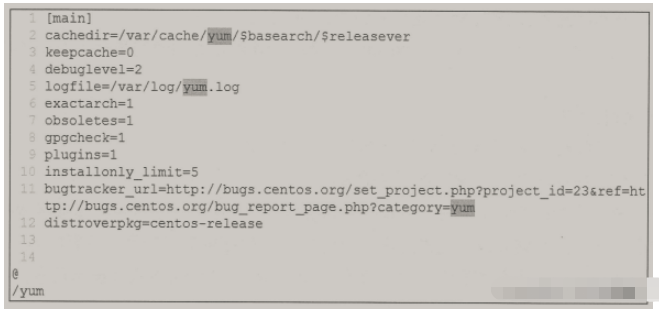
(5) Buat asal pengeditan, simpan dan keluar
Apabila mengedit kandungan fail, kadangkala anda perlu membuat asal beberapa operasi penyuntingan yang tersilap pada masa ini, anda boleh menggunakan kekunci u dan U Perintah kekunci u digunakan untuk membatalkan operasi terkini dan memulihkan hasil operasi Anda boleh menekan kekunci &upsilon beberapa kali untuk memulihkan operasi berbilang langkah arahan digunakan untuk membatalkan Semua suntingan yang dibuat pada baris semasa. Menekan kekunci ZZ serentak menyimpan perubahan pada fail semasa dan keluar dari editor Vi.
4. Operasi asas dalam mod baris terakhir
Tekan kekunci : dalam mod arahan untuk beralih ke mod baris terakhir ": gesaan" akan dipaparkan pada baris terakhir editor vi, pengguna Anda boleh memasukkan perintah baris terakhir yang khusus selepas gesaan untuk menyelesaikan operasi fungsi yang kaya seperti menyimpan fail, keluar dari editor, membuka fail baharu, membaca kandungan fail lain dan menggantikan rentetan
(1) Simpan fail dan keluar dari editor vi
Simpan fail Selepas mengubah suai dan mengesahkan kandungan fail, anda perlu melaksanakan perintah "w" berikut untuk menyimpannya perlu menyimpannya sebagai fail lain, anda perlu menentukan nama fail baharu dan laluan fail jika perlu
Sebagai contoh, melakukan operasi " berikut akan menyimpan fail yang sedang diedit ke /root. direktori, nama fail ialah newfile. Apabila anda perlu keluar dari editor vi, anda boleh melaksanakan perintah ":q. Jika kandungan fail telah diubah suai tetapi tidak disimpan, gunakan sahaja arahan ";q". Perintah itu tidak akan berjaya keluar. Dalam kes ini, anda perlu menggunakan yang berikut "q! " perintah untuk memaksa keluar (keluar tanpa menyimpan).
berikut akan menyimpan fail yang sedang diedit ke /root. direktori, nama fail ialah newfile. Apabila anda perlu keluar dari editor vi, anda boleh melaksanakan perintah ":q. Jika kandungan fail telah diubah suai tetapi tidak disimpan, gunakan sahaja arahan ";q". Perintah itu tidak akan berjaya keluar. Dalam kes ini, anda perlu menggunakan yang berikut "q! " perintah untuk memaksa keluar (keluar tanpa menyimpan).
:w/root/newfileSimpan dan keluar. Untuk menyimpan fail dan keluar dari editor vi, anda boleh menggunakan arahan baris terakhir ":wq " Atau ":x" untuk mencapai kesan yang sama seperti arahan ZZ dalam mod arahan. Operasi khusus adalah seperti berikut:
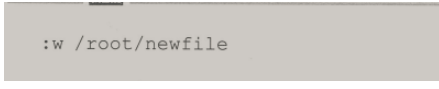
(2) Buka fail baharu atau baca kandungan fail lain
Buka fail baharu untuk penyuntingan Apabila menggunakan editor vi semasa dan melaksanakan perintah baris terakhir seperti ":e new file", anda boleh mengedit (Edit) fail baharu.
Sebagai contoh, melaksanakan operasi ":e~/initial-setup-ks.cfg" berikut akan terus membuka fail initial-setup-ks.cfg dalam direktori utama pengguna semasa untuk mengedit
:e ~/initial-setup-ks.cfg
Baca kandungan fail lain dalam fail semasa Jalankan arahan baris terakhir dalam bentuk "r fail lain" untuk membaca (Baca) kandungan fail lain dan menyalinnya ke semasa. kedudukan kursor .
Sebagai contoh, melaksanakan operasi "r/etc/filesystems berikut akan menyalin kandungan fail sistem /etc/filesystems ke fail semasa.
:r /etc/filesystems
(3) Gantikan kandungan fail
Dalam mod baris terakhir editor vi, anda boleh menggantikan rentetan tertentu dalam fail dengan kandungan baharu , apabila anda perlu mengubah suai kandungan yang sama dalam kelompok besar, menggunakan fungsi ganti akan meningkatkan kecekapan penyuntingan Format arahan baris terakhir apabila menggunakan fungsi ganti adalah seperti berikut:
: [julat penggantian] kandungan sub/lama. /new content [/g]
Dalam format gantian di atas, kata kunci utama ialah sb (Pengganti, penggantian Ia juga boleh disingkatkan sebagai s Julat gantian secara lalai, sahaja). kandungan dalam baris semasa diganti , secara amnya boleh dinyatakan dalam dua bentuk berikut.
%: Cari dan ganti dalam keseluruhan kandungan fail. n.m; Cari dan ganti dalam kandungan fail dalam bilangan baris yang ditentukan.
Bahagian /g terakhir dalam format gantian juga adalah pilihan, menunjukkan bahawa semua hasil padanan dalam setiap baris dalam julat gantian akan digantikan Apabila /g diabaikan, hanya padanan pertama dalam setiap baris diganti.
Contohnya, untuk menggantikan rentetan "initdefault" dalam baris 5 hingga 15 dokumen dengan "LAILAI", anda boleh melakukan operasi berikut:
:5,15 s /initdefault/DEFAULT/g
Apabila anda perlu melakukan operasi carian dan ganti pada keseluruhan julat dokumen, anda perlu menggunakan simbol "%" untuk menunjukkan semua Contohnya, operasi berikut akan menggantikan semua rentetan "initdefault" dalam fail semasa dengan "bootdefault "
:% s /initdefault/bootdefault/g
Atas ialah kandungan terperinci Cara menggunakan editor teks vi di Linux. Untuk maklumat lanjut, sila ikut artikel berkaitan lain di laman web China PHP!

